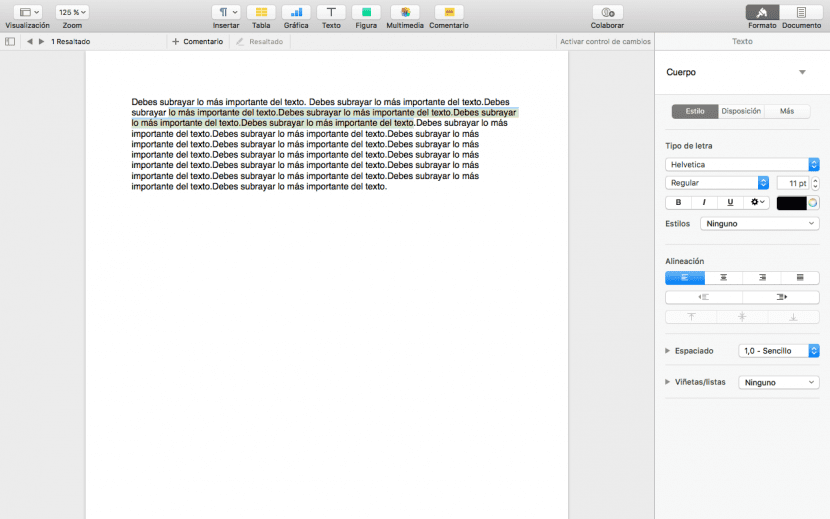
மிக சமீபத்திய மேக் பயனர்களுக்கு, எந்தவொரு அடிப்படை பணியையும் செய்ய தேவையான அலுவலக கருவிகள் எங்கள் குழுவில் உள்ளன என்பதை எங்களுக்குத் தெரியப்படுத்துங்கள், இருப்பினும் நாங்கள் மிகவும் சிக்கலான வேலைகளில் ஈடுபட முடியும்.
பயன்பாட்டு தொகுப்பைப் பற்றி நாங்கள் பேசுகிறோம், இது "அந்த இடத்தின் பழைய மக்கள்" iWork என அறியப்படுகிறது. அதாவது, எங்கள் வேலையைச் செய்ய பக்கங்கள், எண்கள் மற்றும் முக்கிய குறிப்பு உள்ளது. பக்கங்கள் ஒரு எளிய, குறைந்தபட்ச சொல் செயலி, இது சந்தையில் பெரிய பெயர்களைப் பொறாமைப்படுத்த எதுவும் இல்லை. இன்று நாம் எவ்வாறு பயன்படுத்துவது என்று அறிவோம் அடிக்கோடிட்டு செயல்பாடு, அதை எவ்வாறு அகற்றுவது மற்றும் கருவிப்பட்டி அல்லது விசைப்பலகை குறுக்குவழியிலிருந்து விரைவாக எவ்வாறு செயல்படுவது.
- உங்களிடம் இல்லையென்றால் நீங்கள் செய்ய வேண்டிய முதல் விஷயம் பதிவிறக்கம் செய்யப்பட்ட பக்கங்கள் மேக் ஆப் ஸ்டோரின் பக்கத்தில் இதைப் பதிவிறக்குவது. தொடர்ந்து ஒரு ஆவணத்தைத் திறக்கவும் அல்லது ஒன்றை எழுதவும் (நீங்கள் ஒரு சொல் கோப்பை இறக்குமதி செய்யலாம்)
- இப்போது, கர்சரின் உதவியுடன், நீங்கள் குறிக்க விரும்பும் பகுதியைக் குறிக்கவும், அது நீல நிறத்தில் முன்னிலைப்படுத்தப்படும்.
- அடுத்து, நீங்கள் கருவிப்பட்டியில் சென்று கிளிக் செய்ய வேண்டும் நுழைக்க. கடைசி விருப்பங்களில் ஒன்று சிறப்பம்சமாக. அதைக் கிளிக் செய்வதன் மூலம், தேர்ந்தெடுக்கப்பட்ட உரை மஞ்சள் நிறத்தில் முன்னிலைப்படுத்தப்படும்.
- நிச்சயமாக நீங்கள் அதிக உரையை முன்னிலைப்படுத்த வேண்டும், அதைச் செய்வது மிகவும் எளிது. உரைக்கும் பொத்தான்களுக்கும் இடையில் தோன்றும் கருத்துப் பட்டி. சிறப்பம்சமாக இருக்கும் ஒரு பொத்தானைக் காண்பீர்கள். புள்ளி 2 இல் உள்ளதைப் போல உரையின் புதிய பகுதியைக் குறிக்கவும், கருத்துப் பட்டியில் சிறப்பம்சத்தை அழுத்தவும். இது மிகவும் எளிது, நீங்கள் விரும்பும் அனைத்து பகுதிகளையும் குறிக்கலாம்.
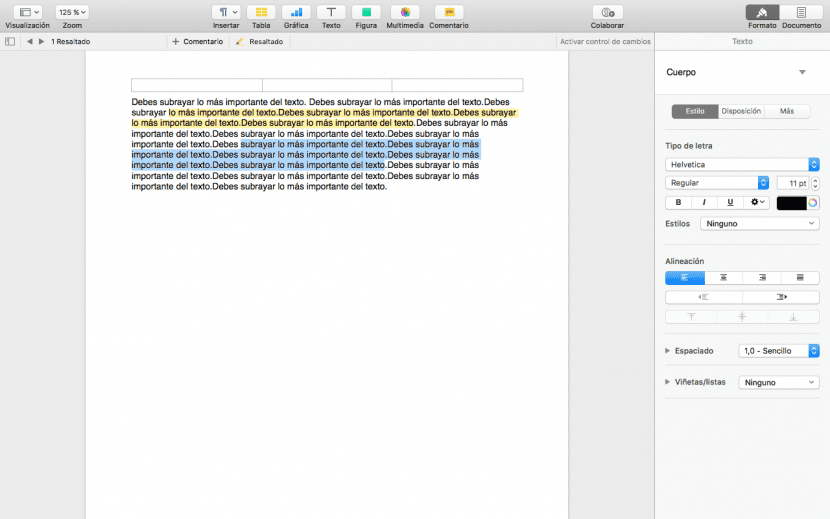
இருப்பினும், நாம் எப்போதும் ஒரு விசைப்பலகை குறுக்குவழியைப் பயன்படுத்தலாம். புள்ளி 2 இல் உள்ளதை அடிக்கோடிட்டுக் காட்ட உரையை முன்னிலைப்படுத்தி பின்வரும் விசைப்பலகை குறுக்குவழியை அழுத்தவும்: Shift + Cmd + H.. இது முடிந்ததும், குறிக்கப்பட்ட உரை இருக்கும்.
இறுதியாக, இந்த முழு செயல்முறையிலும் என்னை ஆச்சரியப்படுத்தும் விருப்பம். அடிக்கோடிட்ட உரையை நீக்குவது அதே அடிக்கோடிட்ட உரையில் கிளிக் செய்வதும், தோன்றும் சூழ்நிலை மெனுவில் நீக்கு என்பதைக் கிளிக் செய்வதும் எளிது. அவ்வளவு எளிது.
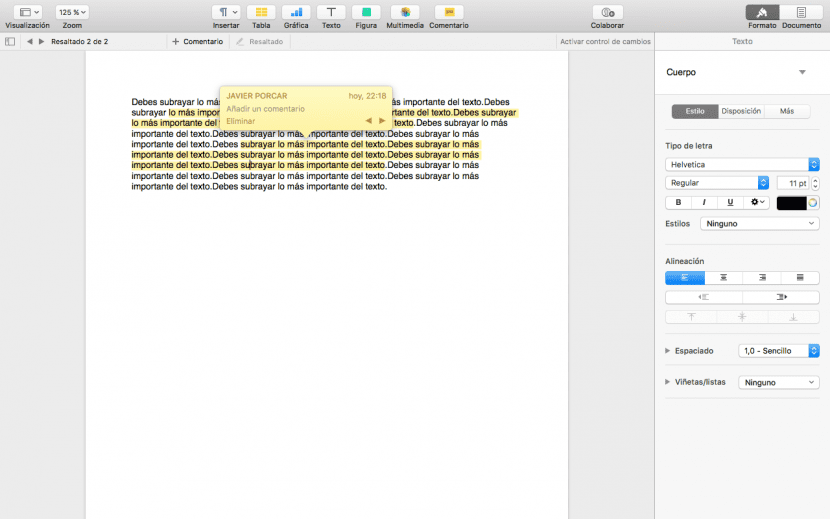
இந்த ஆலோசனைக்கு மிக்க நன்றி, தொடர்ந்து வைத்திருங்கள்
அடிக்கோடிட்ட வண்ணத்தை மாற்றுவது எப்படி? அல்லது அது மஞ்சள் நிறத்தை மட்டுமே ஆதரிக்கிறதா? நன்றி.
நன்றி.